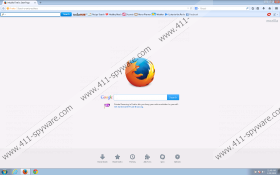RecipeHub Toolbar - Anleitung zum Entfernen
Wenn Sie installieren RecipeHub Toolbar auf Ihrem Computer werden Sie feststellen, dass Ihre Suchmaschine zu ask.com geändert worden sind. Es gibt andere Nachteile dieses Browserplugin, zugeordnet, sodass es bekannt ist, dass eine schlechte Toolbar sein. Auf den ersten Blick könnte es scheinen, dass diese Software sehr nützlich ist, weil es Ihnen erlaubt, finden verschiedene Rezepte, Menüs, planen und sogar die Wettervorhersage zu überprüfen und Radio hören. Eigentlich RecipeHub Toolbar hat mehr Nachteile als Vorteile, so halten das verdächtige Programm auf dem System nicht empfohlen werden. Wenn Sie bereits entschieden haben, loswerden RecipeHub Toolbar, sollten Sie durch diesen Artikel lesen, um herauszufinden, weitere Informationen über das Entfernen von unerwünschten Anwendungen.
Die alte Version der RecipeHub Toolbar verwendet, um ändern Homepage und Suche Motor zu Mywebsearch.com; jedoch ist es wahrscheinlicher, dass Sie eine neuere Version dieser Software auf Ihrem Computer installiert haben. Obwohl ask.com keine schädliche Suchmaschine ist, noch empfehlen nicht wir verwenden es für die Suche nach Informationen. Die Forschung hat gezeigt, dass RecipeHub Toolbar möglicherweise setzen einige gesponserte Links unter Suchergebnisse, was bedeutet, dass Sie versehentlich darauf klicken können. Links zu dieser schlechten Symbolleiste möglicherweise unzuverlässig, so dass es ziemlich gefährlich, darauf klicken. Eigentlich wäre es klug, löschen RecipeHub Toolbar ganz um die Möglichkeit um Malware zu begegnen.
Natürlich neigen Benutzer die Installation von verschiedenen unzuverlässigen Anwendungen selbst zustimmen; jedoch könnte es scheinen, dass schädliche Anwendungen in das System Eindringen ohne Erlaubnis so gut, weil sie Reisen mit verschiedenen Programmen gebündelt und sind eher heimlich auf dem System installiert. Man könnte meinen, es sehr schwierig ist, das System von verdächtigen Programmen zu schützen; jedoch wissen wir eine einfache Lösung: Sie sollten ein Antimalware-Tool auf Ihrem Computer installieren. Wenn Sie es aktiviert halten, nicht gestatten Sie Programme ähnlich wie RecipeHub Toolbar geben Sie Ihr System in der Zukunft. Natürlich wird viel ernstere Infektionen sowie Ihre Computer geschützt werden.
Entfernen Sie RecipeHub Toolbar so bald wie möglich, wenn Sie eine andere Suchmaschine festlegen möchten. Eigentlich empfehlen unsere Security-Experten auch, diese Software zu löschen, weil es verdächtige Aktivitäten hinter deinem Rücken durchführen kann. Es hat festgestellt, dass RecipeHub Toolbar ohne Erlaubnis des Benutzers mit dem Internet verbinden können. Wir glauben nicht, dass Sie froh darüber sind. Glücklicherweise können Sie dieses Programm zu löschen und alle verdächtigen Aktivitäten ein Ende gesetzt. Unsere Anleitung hilft Ihnen, das zu tun. Blättern Sie nach unten, um sie zu finden.
Entfernen RecipeHub Toolbar
Windows XP
- Klicken Sie auf die Start -Knopf.
- Wählen Sie Systemsteuerung.
- Klicken Sie auf Programme hinzufügen oder entfernen.
- Wählen Sie die unerwünschte Software und klicken Sie auf Entfernen.
Windows 7 und Vista
- Öffnen im Startmenü .
- Wählen Sie Systemsteuerung.
- Klicken Sie auf Programm deinstallieren.
- Mit der rechten Maustaste auf das unerwünschte Programm.
- Klicken Sie auf Schaltfläche deinstallieren .
Windows 8
- Tippen Sie auf die Windows-Taste + R.
- Geben Sie in der Systemsteuerung , und klicken Sie auf OK.
- Klicken Sie auf Programm deinstallieren.
- Finden Sie die Software , die Sie entfernen möchten. Wählen Sie es.
- Klicken Sie auf deinstallieren.
InternetExplorer
- Öffnen Ihren Browser und tippen Sie auf Alt + T.
- Wählen Sie Internetoptionen und Klicken Sie auf die Registerkarte "Erweitert".
- Klicken Sie auf Zurücksetzen.
- Setzen Sie ein Tick neben Persönliche Einstellungen löschen.
- Klicken Sie auf den Reset -Knopf wieder.
Mozilla Firefox
- Starten Sie Ihren Browser und tippen Sie auf Alt + H.
- Wählen Sie im Menü "die Option" Informationen zur Fehlerbehebung ".
- Klicken Sie auf Firefox zurücksetzen.
- Klicken Sie auf die Zurücksetzen-Firefox -Knopf wieder.
Google Chrome
- Öffnen Ihren Browser und tippen Sie auf Alt + F.
- Wählen Sie Einstellungen.
- Klicken Sie auf Erweiterte Einstellungen anzeigen.
- Klicken Sie auf Rest-Browser-Einstellungen.
- Klicken Sie auf den Reset -Knopf.
RecipeHub Toolbar - Screenshots: